怎么把ppt转成pdf,教你三分钟轻松搞定
1、大家其实在office当中用导出文件的方法,更改文件类型,将ppt文件导出转变为pdf格式文件。
2、鼠标点击ppt界面左上角的【文件】选项。接着会转入新的界面内,鼠标点击选中新界面左侧的【导出】选项,然后再点击选中右侧的【创建PDF/XPS文档】选项。
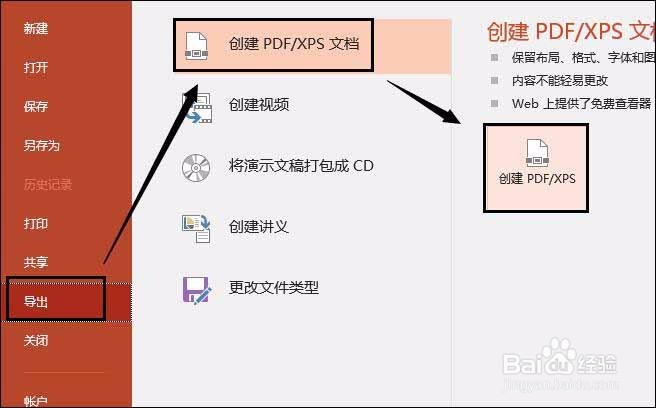
3、这时就会弹出个窗口,在该窗口中先为导出的文件设置保存地址。然后再将下方【保存类型】设置为PDF,之后点击窗口内右下角的【发布】选项。那么该ppt文件就导出成为pdf文件了。

4、上述方法只适合转换单个ppt文件,当需要转换得ppt文件较多时。小伙伴们可在百度浏览器当中搜索关键词ppt转pdf在线转换,接着点击进入相关转换网页中。

5、在网页内,先使用鼠标左击选中页面内的【点击选择文件】选项,把需要转换的ppt添加到页面中。
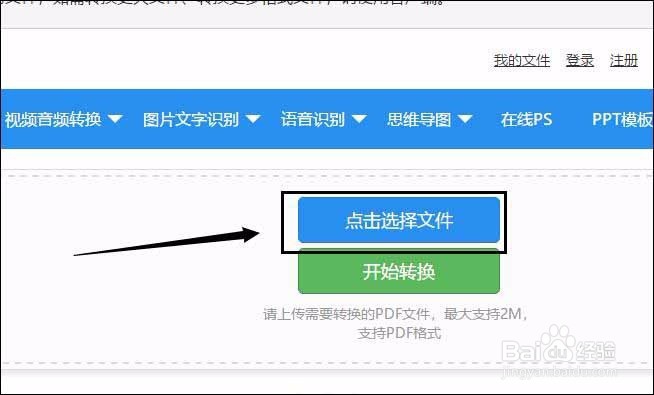
6、接着将页面下拉,将页面内下方的【自定义设置转换】中的各个选项,按照自己的转换需求设置好。
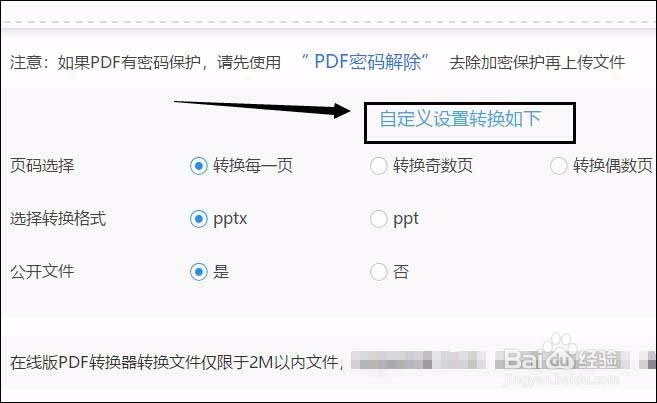
7、如果还有其它需要转为pdf的ppt文件,就单击选中页面内的【继续添加】选项,把这部分ppt文件再次添加到页面中。然后再点击右边的【开始转换】选项,使页面正式开始转换。
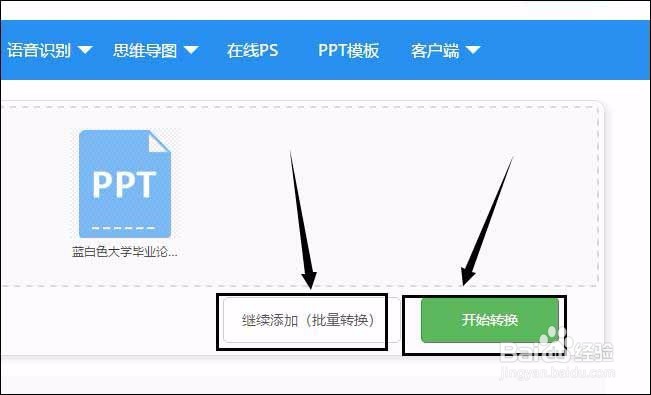
8、然而整个ppt转pdf的过程是需要大家稍作等待的,具体的等待时间则是根据文件大小和文件数量所决定,但是在页面内也会告知大家整个转换预计所需要的时间为多少。
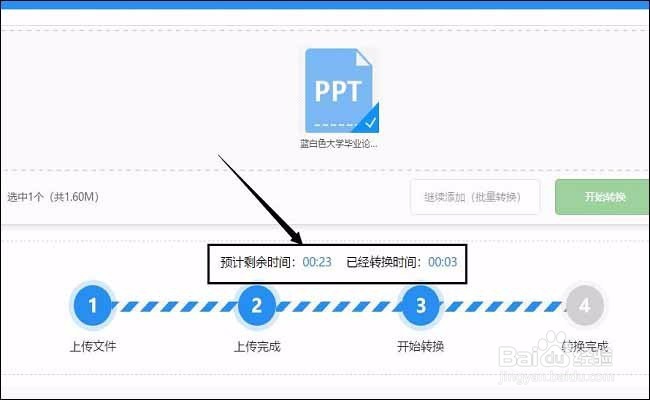
9、当转换操作完成后,鼠标点击文件缩略图下的【预览】选项,查看文件是否成功转换为pdf。如若成功,鼠标点击【立即下载】选项将,转换后的pdf文件下载保存到自己电脑中即可。

10、除了上述所说得两种转换方法,小编还将教给大家一种操作便捷、转换高效地转换方法。小伙伴们先需要给自己的电脑安装个具有ppt转pdf功能的pdf转换器。
11、将刚刚安装好的pdf转换器打开,进入到操作界面中。然后鼠标点击选中界面内的【其他文件转PDF】——【PPT转PDF】。

12、接着鼠标点击界面内下方的【添加文件】选项,再从弹出的窗口中找到要转换ppt文件。并双击文件名将其添加到转换器中。
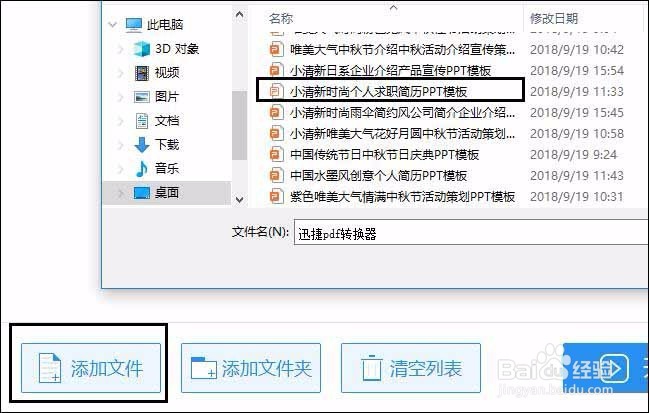
13、接下来鼠标左击选中界面内上方的【原文件夹】按钮。这样就可将转换后的pdf文件存放在,存储原ppt文件的文件夹当中,便于查找转换后的文件。

14、此时小伙伴们可移动鼠标光标点击选中转换器内右下角的【开始转换】选项,让该pdf转换器正式开始将ppt转为pdf。
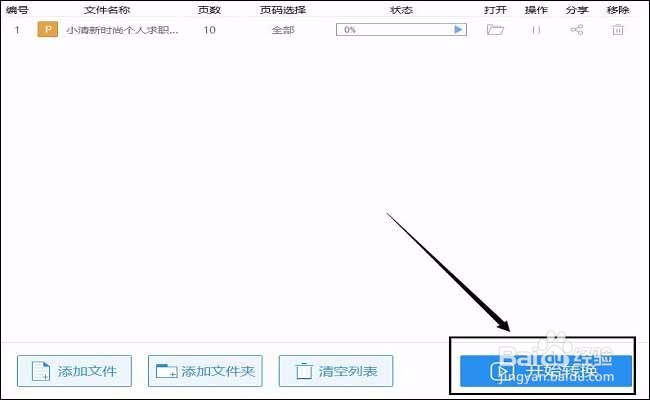
15、当转换操作大功告成后,鼠标点击转换器内【打开】选项下的文件夹图标,就能将转换后的pdf文件打开进行检查。若点击转换器内【分享】选项下的图标,则可将转换后的pdf文件分享给他人。

16、怎么把ppt转成pdf的操作方法,小编已经在上述文章内容当中告诉大家了。并且小编还分别讲述了三种截然不同的操作方法,还将它们的操作步骤一步一步地教给了大家。在今后的工作、学习中再遇到相同地转换操作,小伙伴们都可以迎刃而解。